- 1

WordPress como solución eficiente para empresas pequeñas
01:58 - 2
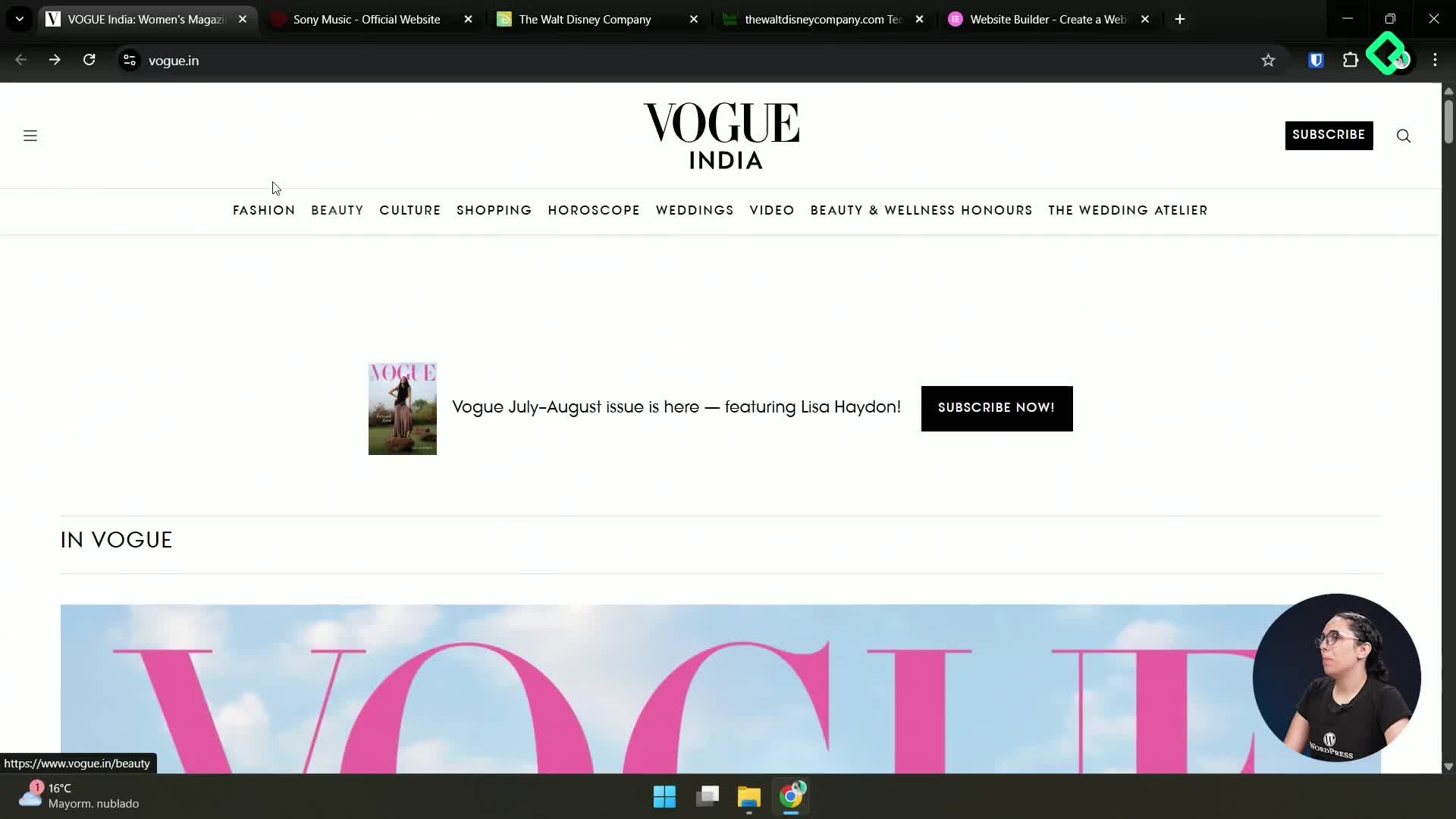
Cómo identificar si un sitio web está hecho con WordPress
03:08 - 3
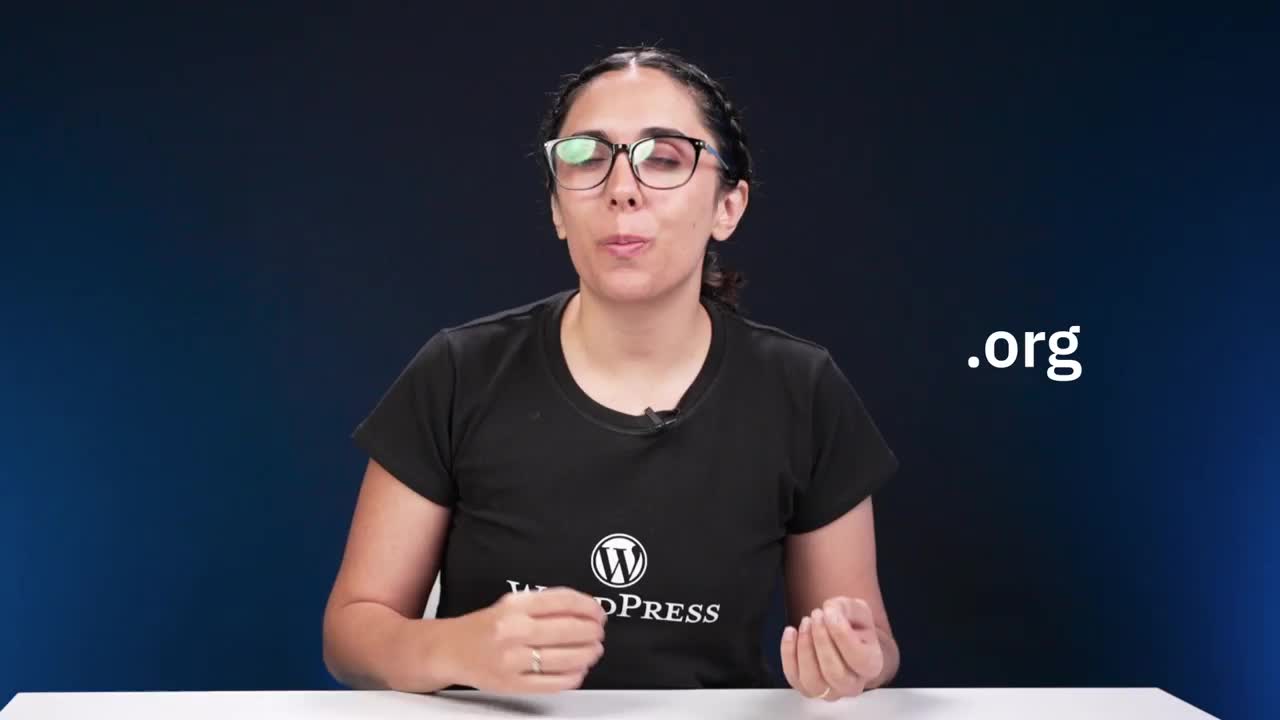
Diferencias entre WordPress.org y WordPress.com
02:20 - 4

Instalación de WordPress localmente con Local WordPress
07:47 - 5
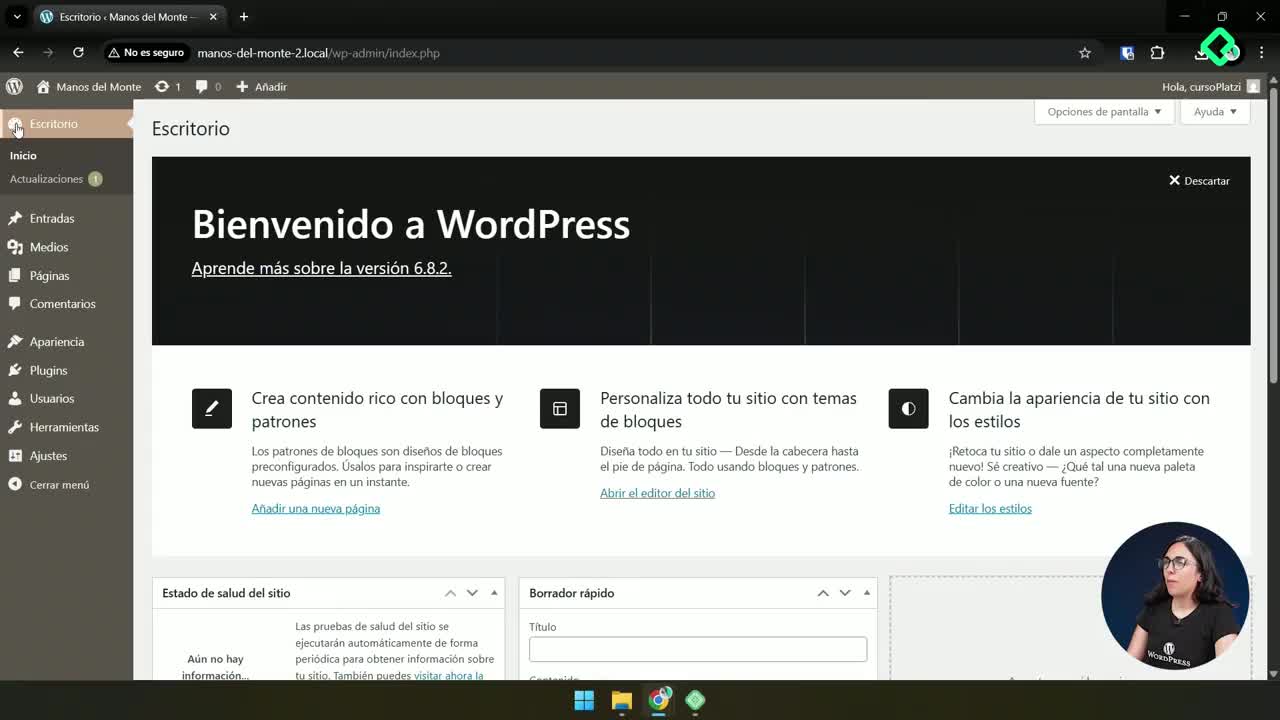
Panel de administración de WordPress: funciones básicas
04:05 - 6
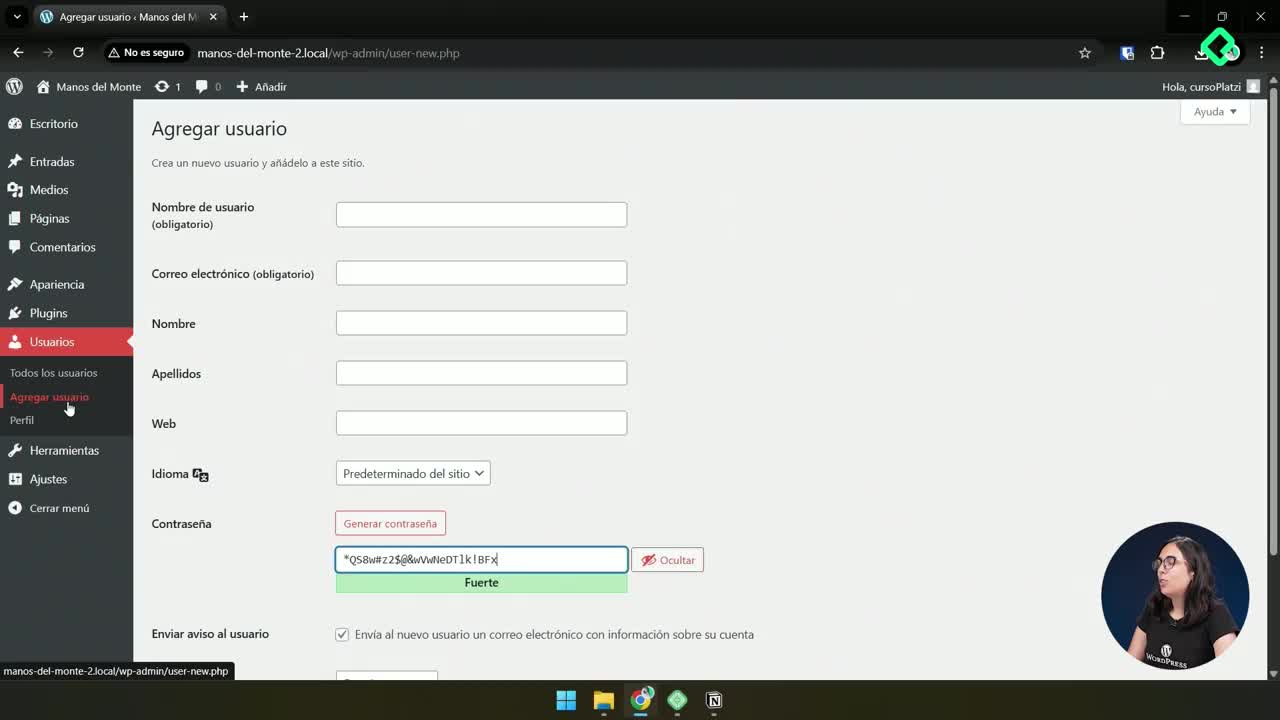
Perfiles de usuario y niveles de permiso en WordPress
03:51 quiz de Preparación del entorno y objetivos del proyecto
Configuración de respaldos automáticos en WordPress con plugins
Clase 20 de 25 • Curso de WordPress No-Code
Contenido del curso
- 11
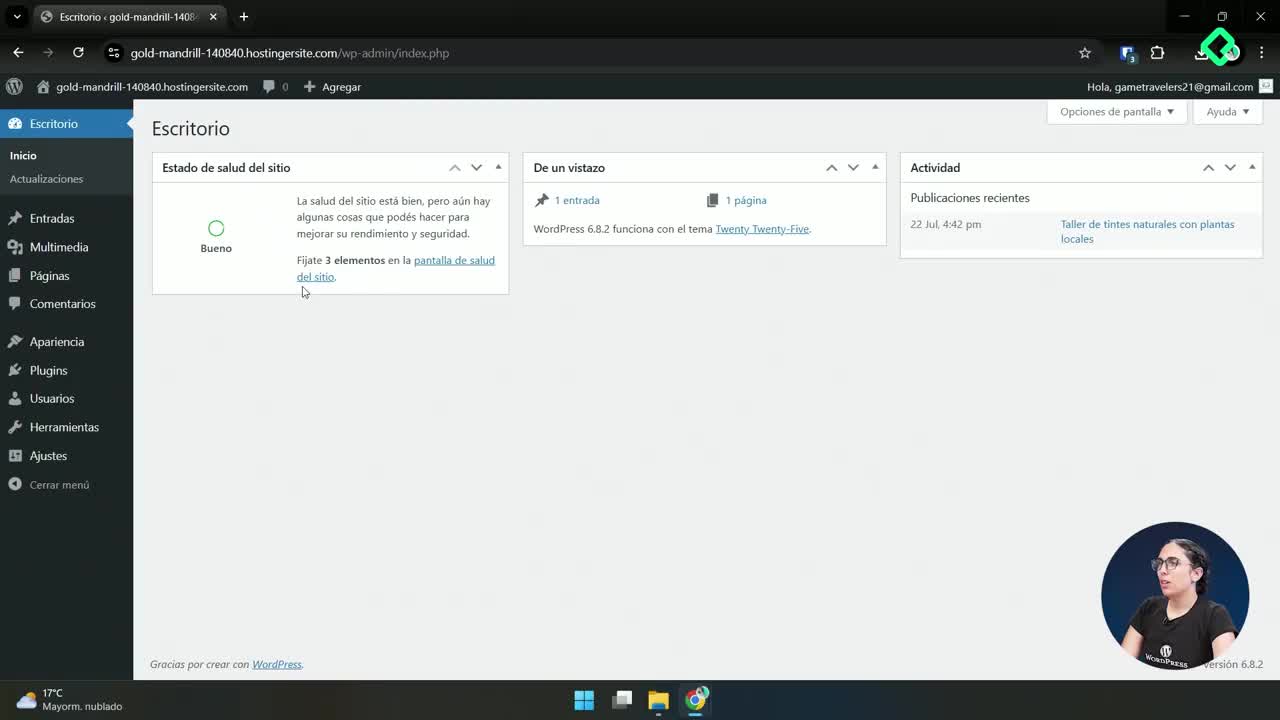
Instalación y configuración de temas en WordPress
07:20 - 12
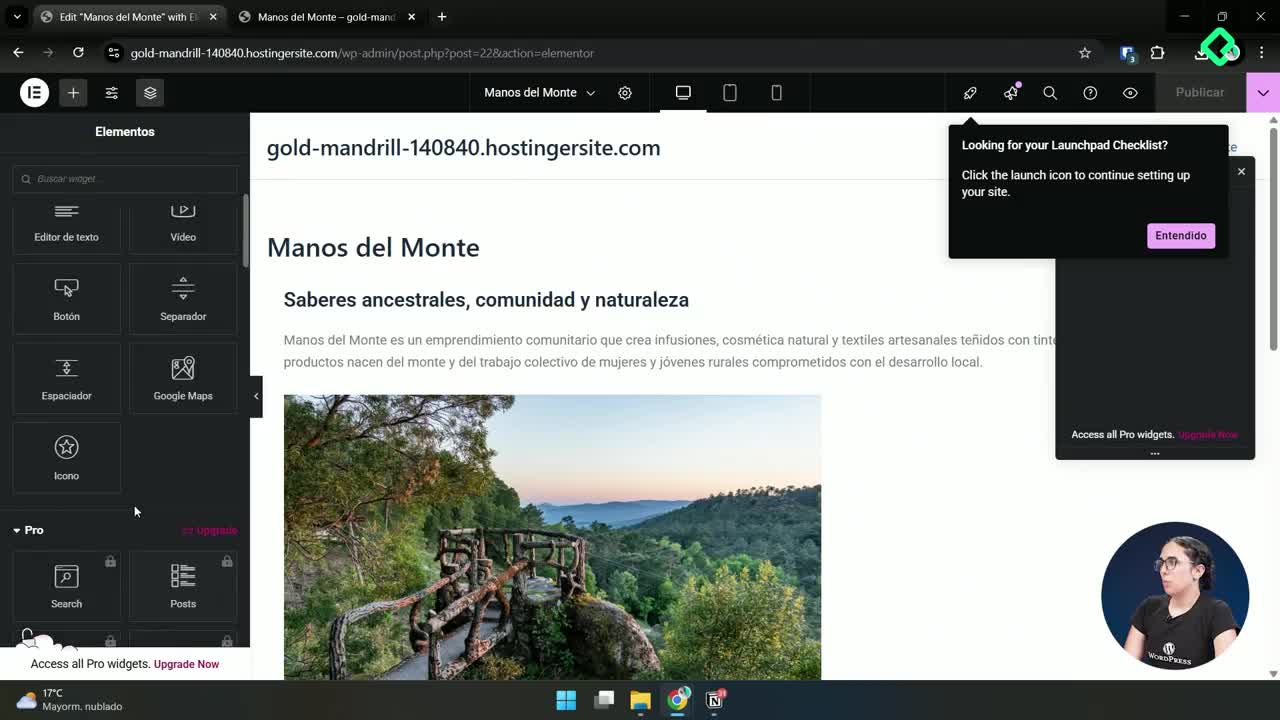
Configuración de identidad visual en WordPress con Elementor
06:24 - 13
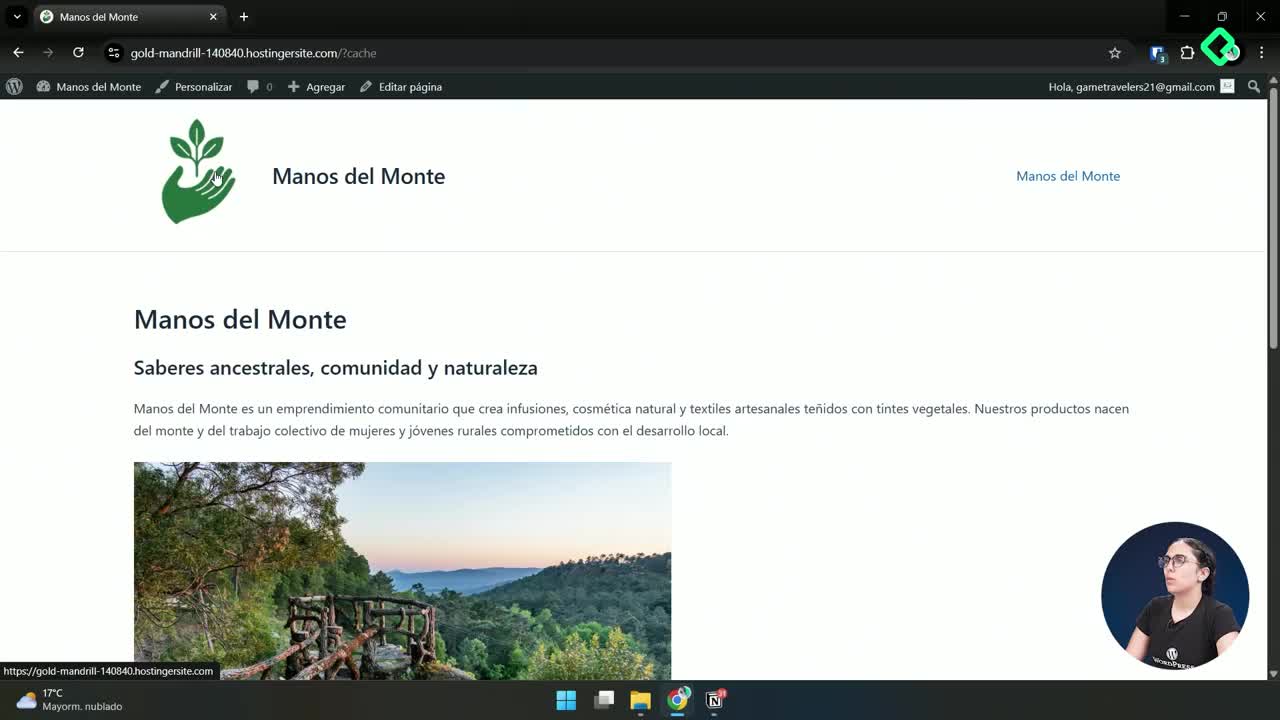
Configuración de portada profesional con Elementor y Astra
13:42 - 14
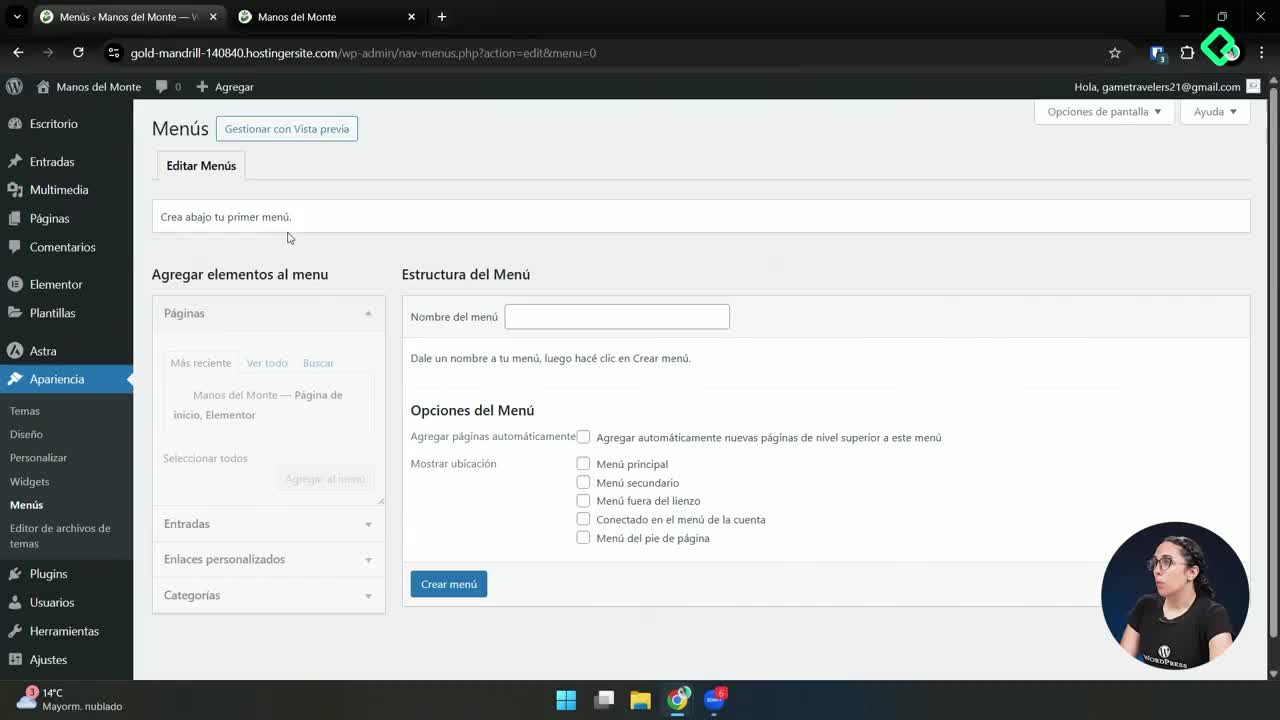
Configuración de menús y paleta de colores en WordPress
07:39 - 15
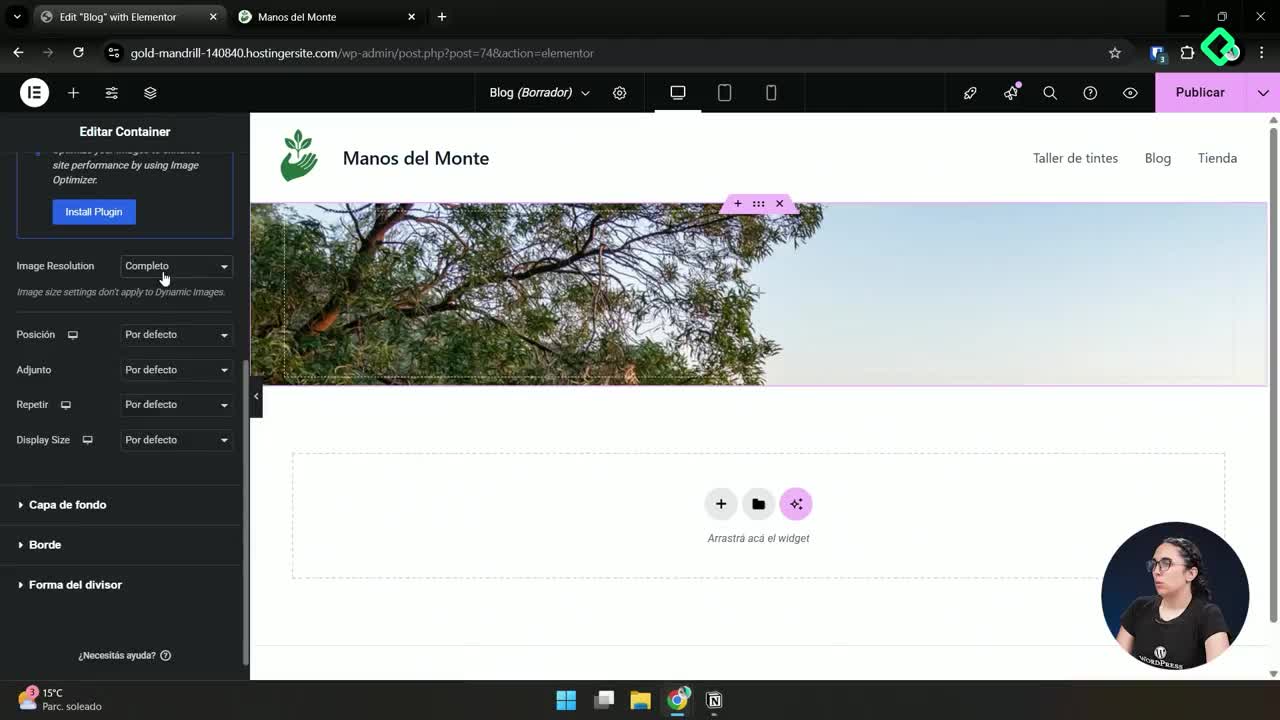
Creación de página Blog en WordPress con elementos gratuitos
12:38 quiz de Diseño visual del sitio
- 20
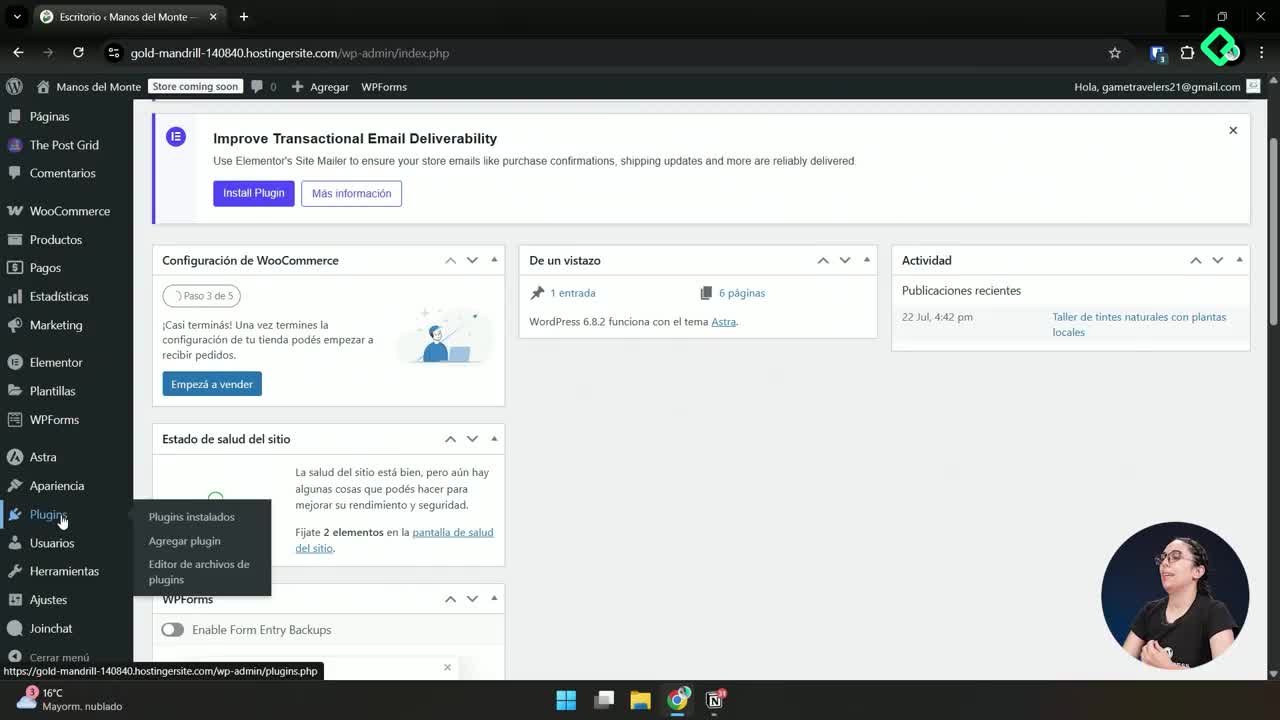
Configuración de respaldos automáticos en WordPress con plugins
05:45 - 21
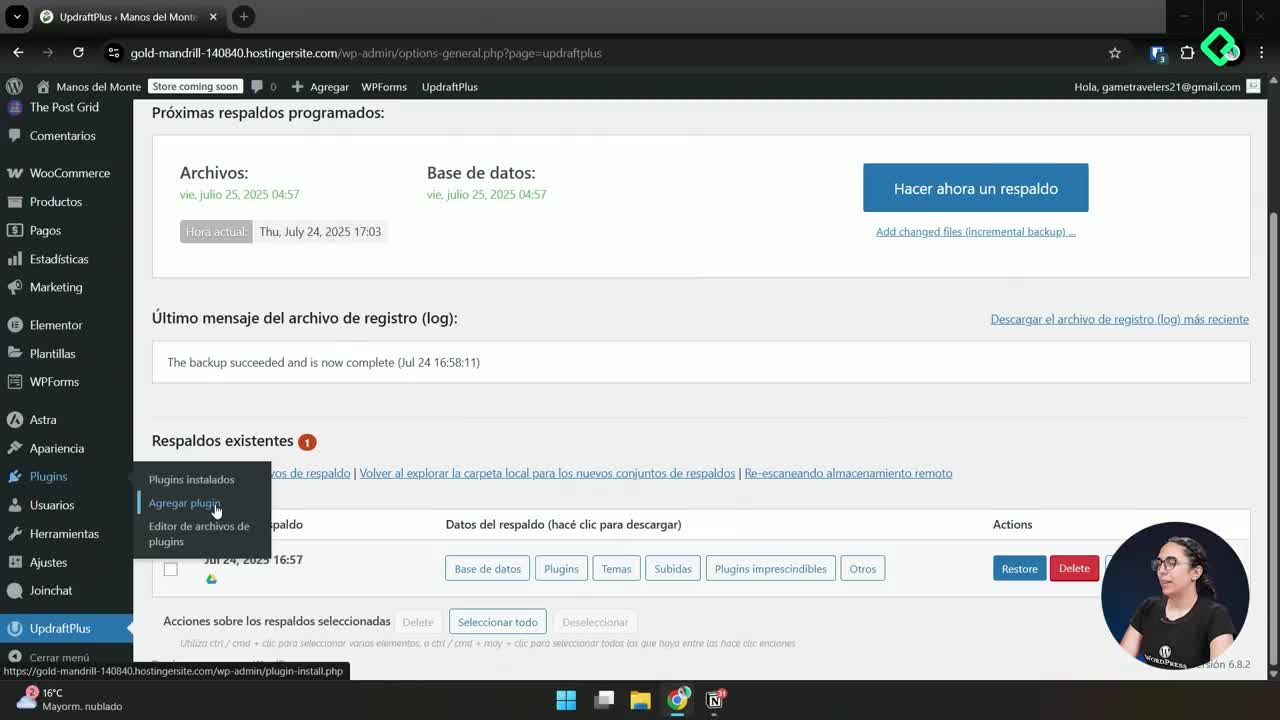
Instalación y configuración de Yoast SEO en WordPress
06:37 - 22
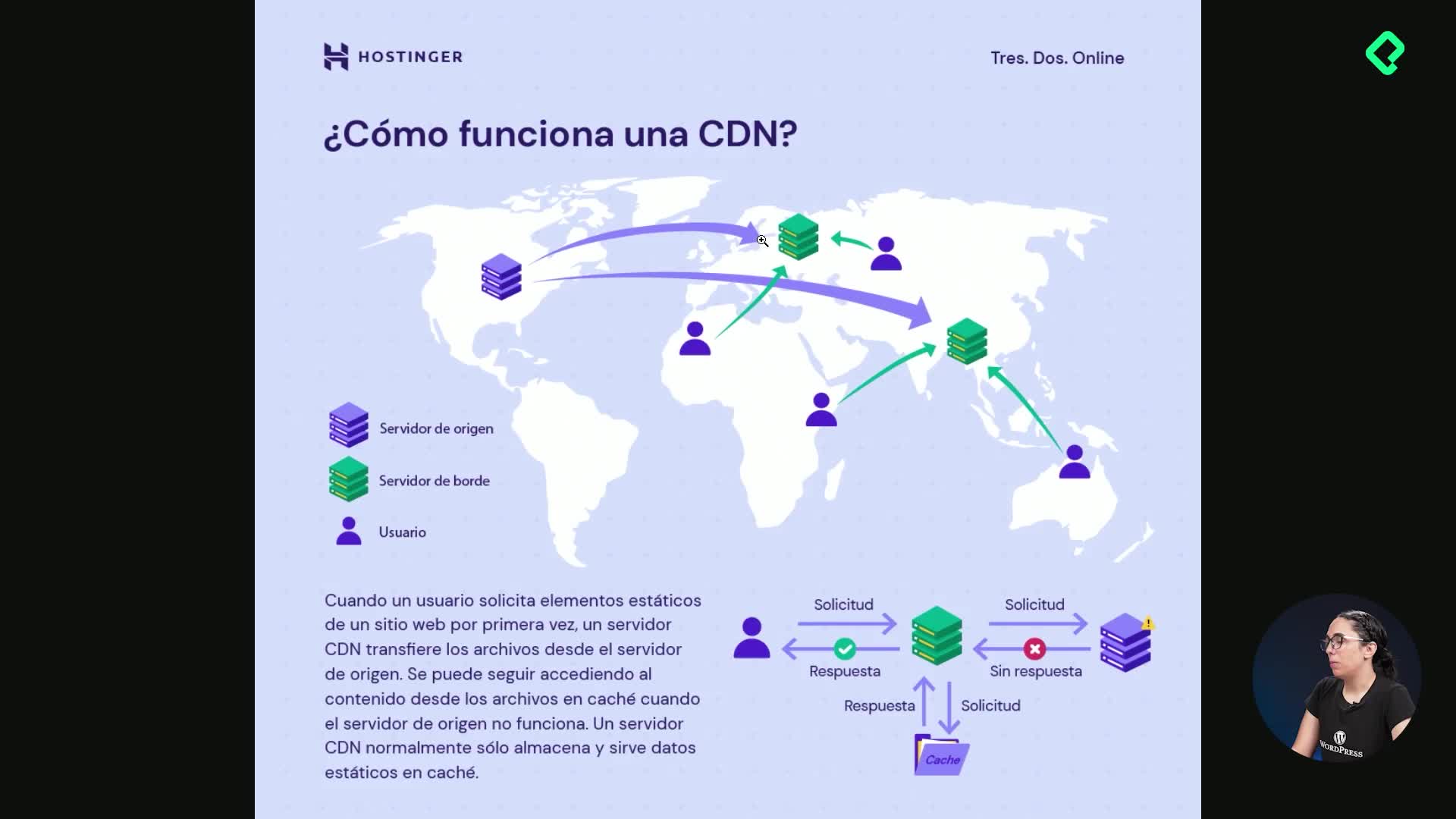
Optimización de velocidad web con CDN y compresión de archivos
06:10 - 23
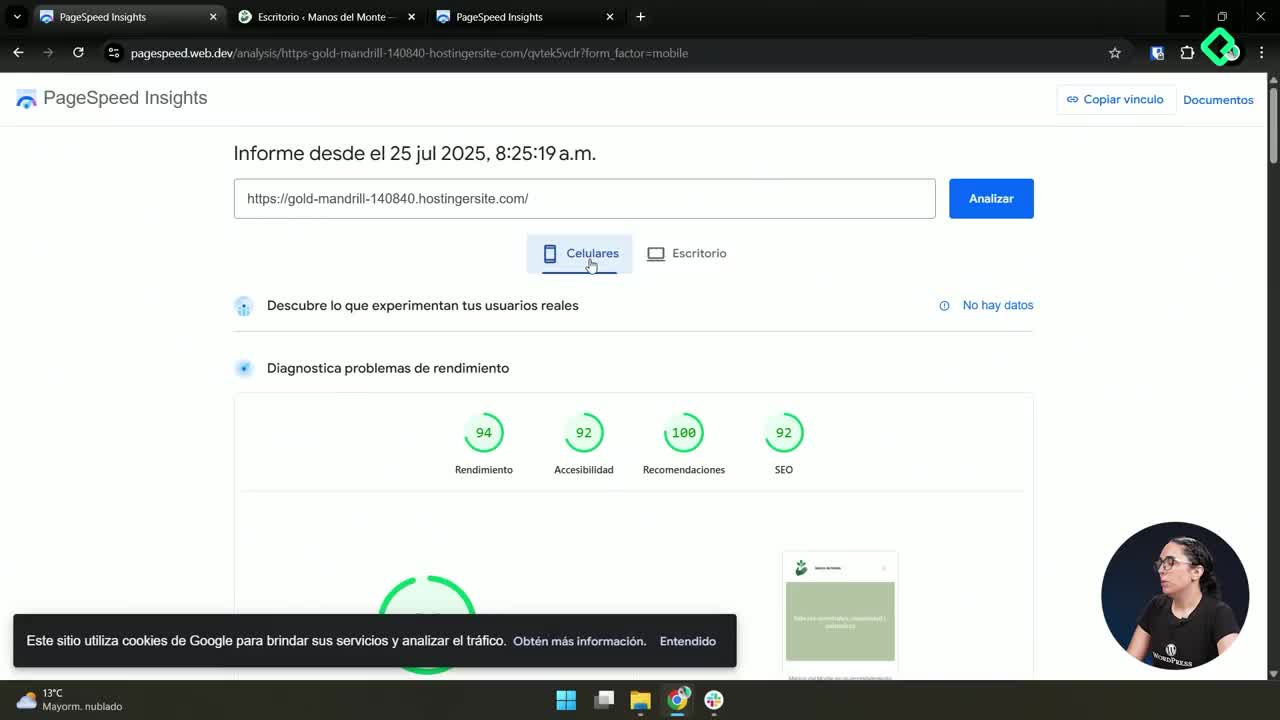
Métricas de rendimiento web con PageSpeed Insights y caché
08:29 - 24

Seguridad básica en WordPress: captcha, doble autenticación y firewall
10:08 - 25
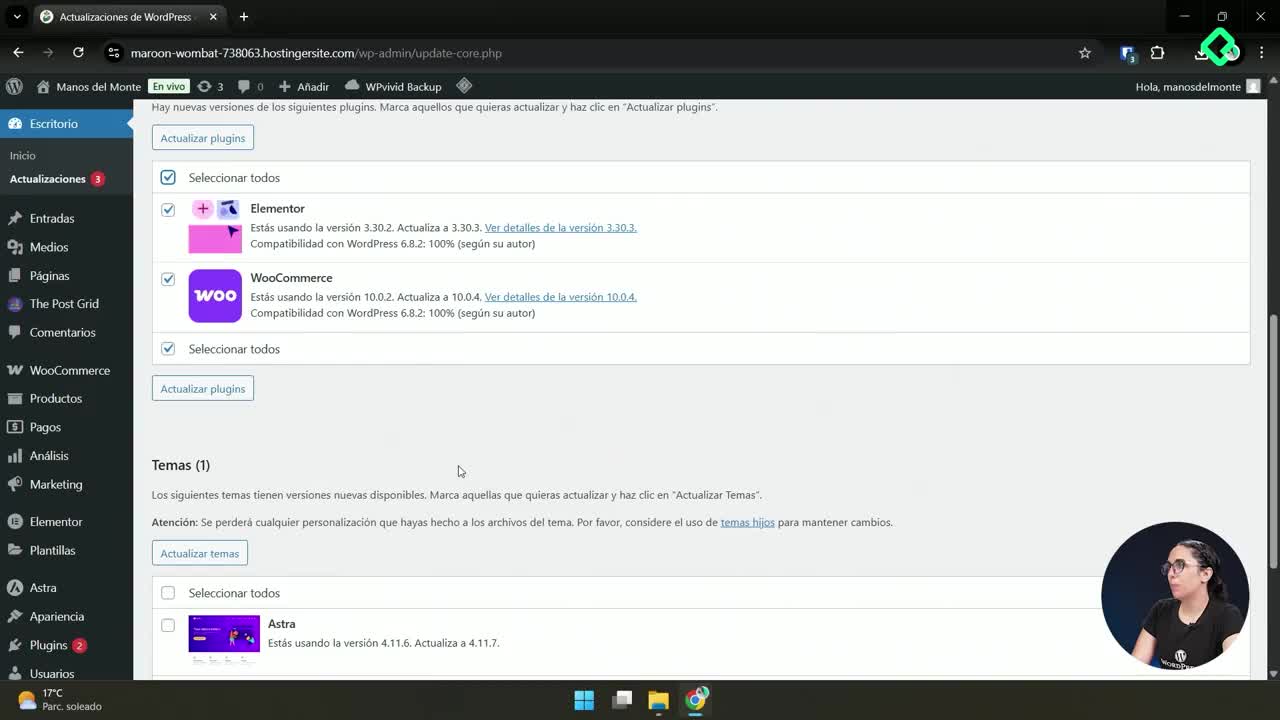
Rutina de mantenimiento seguro en WordPress
05:34
Proteger tu sitio web de WordPress es esencial para mantener la integridad de tu trabajo. Las copias de seguridad automáticas no solo protegen contra fallos técnicos, sino que también facilitan la recuperación tras errores, ataques o problemas de compatibilidad de plugins. Aquí descubrirás cómo automatizar este proceso en pocos pasos y garantizar la salud de tu sitio.
¿Por qué es vital tener copias de seguridad en WordPress?
Un sitio web en producción está expuesto a múltiples riesgos. Desde la incompatibilidad de plugins y códigos maliciosos hasta errores inesperados, cualquier incidente puede poner en peligro todo tu avance.
- Las copias de seguridad son un requisito indispensable para evitar la pérdida total de datos.
- Un sistema automatizado reduce errores humanos y asegura actualizaciones constantes.
¿Qué plugin de respaldo automático elegir para WordPress?
Al buscar la mejor opción en la sección de plugins, abundan las alternativas. Se destacan nombres como UpdraftPlus, Jetpack y Duplicator.
- UpdraftPlus es la recomendación principal: más de tres millones de instalaciones activas y actualizaciones frecuentes.
- Jetpack tiene popularidad, aunque una calificación algo menor.
- Duplicator puede fallar con sitios grandes y sus funciones son limitadas para copias automatizadas.
Optar por UpdraftPlus permite balancear confiabilidad, facilidad de uso y funciones gratuitas robustas.
¿Cómo instalar y configurar un plugin de backup automático?
La instalación sigue un procedimiento simple dentro del panel:
- Accede a la pestaña de plugins y selecciona agregar nuevo.
- Busca "backup" e instala UpdraftPlus.
- Activa el plugin y accede a la sección de gestión en el menú de administración.
Dentro encontrarás varias pestañas clave:
- Respaldos existentes: listado de copias guardadas.
- Migrar y clonar: opciones orientadas a pagos para trasladar sitios.
- Ajustes: aquí se programa la frecuencia y destino de los respaldos.
¿Cada cuánto tiempo hacer copias de seguridad y de qué tipo?
La programación varía según el contenido y la actividad del sitio:
- Archivos del sitio: lo recomendable es guardar un respaldo mensual, salvo cambios importantes en el diseño.
- Base de datos: siempre respalda diariamente, así se conservan productos, entradas y otros elementos dinámicos.
- Historial de respaldos: retener solo dos últimas copias suele ser suficiente.
¿Dónde guardar los respaldos y cómo gestionar la conexión?
Las opciones para almacenar las copias incluyen servidores FTP, el propio almacenamiento del plugin (modalidad de pago), o servicios en la nube como Google Drive.
- Guardar en Google Drive es rápido y eficaz: selecciona Google Drive, conecta tu cuenta aceptando los permisos y el proceso estará listo.
- Puedes especificar el contenido a incluir: plugins, temas y archivos subidos.
- Es aconsejable elegir todo; así, en caso de desastre, recuperarás el 100 % del contenido.
- Se puede configurar un correo para recibir informes automáticos tras cada respaldo.
¿Qué información relevante ofrece UpdraftPlus tras un backup?
Una vez generado el respaldo, el panel muestra:
- Estado y fecha de los respaldos.
- Contenido incluido (base de datos, plugins, temas, etc.).
- Opciones para restaurar, borrar o revisar los logs y detectar posibles problemas.
Además, el sistema indica la fecha del próximo respaldo automático, confirmando su programación.
¿Tienes experiencias previas usando otros métodos de respaldo? Comparte tu opinión o dudas sobre automatización de backups en WordPress.